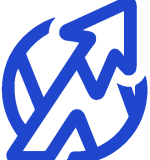Editar páginas en WordPress suele ser un proceso directo, pero a veces te puedes encontrar con que el editor no te deja editar paginas. Esto puede ser muy frustrante, especialmente si estás tratando de hacer actualizaciones importantes en tu sitio. A continuación, exploraremos algunas razones comunes por las que esto puede suceder y cómo puedes solucionar estos problemas.
Problemas Comunes por los cuales WordPress no deja editar paginas.
1. Problemas de Caché Una caché del navegador o del lado del servidor desactualizada puede mostrar una versión antigua de la página, impidiendo que veas los cambios recientes o editando capacidades.
2. Conflicto de Plugins o Temas Un plugin o tema puede entrar en conflicto con el editor de WordPress, lo que puede resultar en un comportamiento inesperado o en la incapacidad de editar páginas.
3. Problemas de Permisos de Archivos Permisos incorrectos en los archivos o directorios de WordPress pueden impedir que el editor guarde los cambios.
4. Límites de Recursos de Hosting Un límite de memoria PHP o la ejecución de un proceso PHP pueden causar problemas con el editor.
5. Errores de JavaScript en el Navegador Los errores de JavaScript en el navegador pueden causar problemas con el editor de WordPress, especialmente con el editor de bloques Gutenberg.
Soluciones Potenciales
Resolver Problemas de Caché
- Limpia la caché de tu navegador y cualquier plugin de caché que esté activo en tu sitio.
- Si estás utilizando un CDN o tienes niveles de caché del lado del servidor, asegúrate de purgarlos también.
Investigar Conflictos de Plugins o Temas
- Desactiva todos los plugins y cambia a un tema predeterminado para ver si el problema persiste.
- Si el problema se resuelve, reactiva los plugins uno por uno y cambia el tema para identificar el causante del conflicto.
Ajustar Permisos de Archivos
- Revisa los permisos de los archivos y directorios de WordPress. Los directorios deberían estar configurados en 755 y los archivos en 644.
Incrementar los Límites de Recursos
- Aumenta el límite de memoria PHP asignado a WordPress a través del archivo
wp-config.phpo ponte en contacto con tu proveedor de hosting para que te ayude.
Corregir Errores de JavaScript
- Abre la consola del navegador para identificar errores de JavaScript y resuélvelos o busca ayuda para solucionarlos.
Ten en cuenta que enfrentarse a problemas al editar páginas en WordPress puede ser una señal de que algo más grande necesita atención. Siguiendo los pasos de solución de problemas mencionados, puedes diagnosticar y corregir la mayoría de los problemas que te impiden editar tus páginas.
Si las soluciones anteriores no funcionaron, te recomendamos revisar los registros de depuracion de WordPress Depurar WordPress – Cómo Habilitar Los Logs y Utilizar Los Registros.